網絡設備維護服務商教你安裝無線路由器的步驟和方法
2020-04-20 14:07 作者:艾銻無限 瀏覽量:
安裝無線路由器的步驟和方法
無線路由器是用于用戶上網、帶有無線覆蓋功能的路由器。無線路由器可以看作一個轉發器,將家中墻上接出的寬帶網絡信號通過天線轉發給附近的無線網絡設備(筆記本電腦、支持wifi的手機、平板以及所有帶有WIFI功能的設備)。市場上流行的無線路由器一般都支持專線xdsl/ cable、動態xdsl、pptp四種接入方式,它還具有其它一些網絡管理的功能,如dhcp服務、nat防火墻、mac地址過濾、動態域名等功能。無線路由器的優點
1.智能管理配備雙WAM3.75Gwireless-N寬帶無線路由器,讓您在WIFI安全保證下,隨時隨地享受極速連網絡生活,永不掉線,智能管理配備了最新的3G和Wireless-N技術,能夠自由享受無憂的網絡連接,無論是在室外會議、展會、會場、工廠、家里。通過USB2.0接口,該硬件可以讓你的臺式電腦和筆記本享用有線或者無線網線網絡。輕松下載圖片,高清晰視頻,運行多媒體軟件,觀賞電影或者與你客戶、團隊成員、朋友或者家人共享文件。這個路由器甚至可以作為打印機服務器,Webcam或者FTP服務器使用,實現硬件的網絡共享。
2.永遠在線連接
使用無線路由器,你可以將一個3G/HSDPAUSBmodem連接到它的內置USB接口,這能夠讓你連接上超過3.5G/HSDPA,3.75G/HSUPA,HSPA+,UMTS,GDGE,GPRS的網絡,或GSM網絡。下載速率高達14.4Mbps。JGR-N605支持EthernetWAN接口,可以作為ADSL/Cable modem使用。當有線網絡連接失敗時,通過JGR-N605內置的故障自動轉換功能,可以快速順暢地連接到3G無線網絡,保證最大化的連接和最小的干擾。當有線網絡恢復后,它還能夠自動再次連接,減少或最小化連接費用。此功能特別適合辦公環境,因為那里的網絡持續連通是非常重要的。
3.多功能服務
無線路由器的USB接口,它可以作為多功能服務器來幫助你建立一個屬于你自己的網絡,當你外出的時候,你可以使用辦公室打印機,通過Webcam監控你的房子,與同事或者朋友共享文件,甚至可以下載FTP或BT文件。市面上具備USB接口的無線路由器較為罕見,其中,飛魚星的一款路由器VE982W就是具備USB接口的無線路由器。
4.多功能展示工具
獨特3G管理中心是一個多功能展示工具,它在視覺上展示信號情況,可使用戶最大限度地利用它們的連接。利用上傳速度、下載速度你可以監視帶寬。這種工具可以計算出每月運用的數據總量或者小時總量。
5.增益天線信號
在無線網絡中,天線可以達到增強無線信號的目的,可以把它理解為無線信號的放大器。天線對空間不同方向具有不同的輻射或接收能力,而根據方向性的不同,天線有全向和定向兩種。
全向天線:在水平面上,輻射與接收無最大方向的天線稱為全向天線。全向天線由于無方向性,所以多用在點對多點通信的中心臺。比如想要在相鄰的兩幢樓之間建立無線連接,就可以選擇這類天線。
定向天線:有一個或多個輻射與接收能力最大方向的天線稱為定向天線。定向天線能量集中,增益相對全向天線要高,適合于遠距離點對點通信,同時由于具有方向性,抗干擾能力比較強。比如一個小區里,需要橫跨幾幢樓建立無線連接時,就可以選擇這類天線。

安裝無線路由器的步驟和方法
1.接線
我們按下圖的方法進行接線,大家也可以打開我們路由器的說明書來,里面有詳細的接線方法和設置方法。2.快速登錄
當我們在剛剛拿到無線路由器時,可以先將電源接好,然后用網線將一個LAN口和計算機的網口連接好,這時就可以對無線路由器進行配置了。我們先打開IE瀏覽器,在地址欄中鍵入無線路由器的默認IP地址(一般你會在路由器的底部銘牌或說明書中找到),以TP-Link的一款無線路由器為例,它的默認IP地址為192.168.1.1,那么我們在IE地址欄中鍵入192.168.1.1后,會彈出無線路由器的登錄頁面。
我們在登錄頁面上輸入同樣可以在路由器底部銘牌或說明書中找到的用戶名和密碼(此處該路由器默認的均為admin),然后點擊“登錄”即可登陸路由器的Web配置界面了。
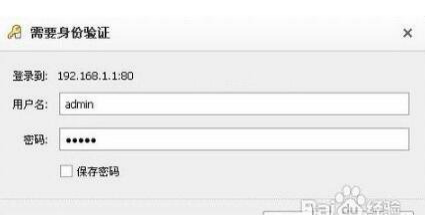
3.設置向導
現在大多數的無線路由器都支持設置向導功能,那么對于網絡新手來說,使用這個功能,可以較為快速的組建無線網絡。但設置向導功能一般只提供初級的無線網絡設定,要進一步提升路由器表現,增強無線效果,加強無線安全等,還是建議使用高級設定功能。不過,對于想快速搞定組網的用戶,還是先來看看如何完成快速設置向導吧。登陸Web界面,一般左側有功能配置選項欄,用戶可進行必要的配置選擇。而且一般會先看到路由器的“運行狀態”,讓用戶可對無線路由器的狀態有個初步的掌握。
“運行狀態”
隨后就可以看到“設置向導”(紅框內)的功能選項了,該功能可以使用戶進行方便、快速地進行網絡連接,而且能使用戶對路由器進行快速必要的基本設定,令其更方便快捷地搭建無線網絡。
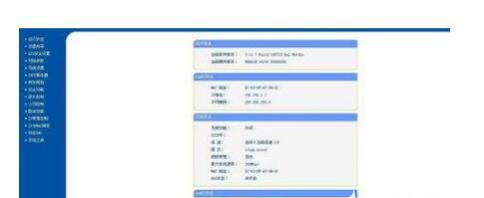
4.“設置向導”界面
點擊左側的“設置向導”,然后點“下一步”。隨后會出現對上網方式的選擇,一般分為五種方式,這里由于是在“設置向導”中,因此只出現了三個主要的上網方式,分為PPPoE(ADSL虛擬撥號)、動態IP(以太網寬帶,自動從網絡服務商獲取IP地址)、 靜態IP(以太網寬帶,網絡服務商提供固定IP地址),其余兩種我們會在后面介紹到。
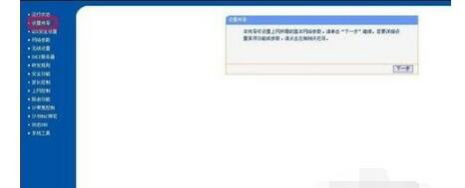
5.選擇網絡連接方式
如果你的上網方式是撥號方式,并且需要輸入用戶名和密碼,那么選擇“PPPoE”。如果你的上網方式需要自動獲取IP地址,那么選擇“動態IP”。如果你的上網方式需要輸入固定IP地址、子網掩碼和網關地址,那么選擇“靜態IP”。除了這三種常用的上網方式外,有些無線路由器還支持智能自動選擇上網方式,大家在實際使用的時候應該根據實際情況進行選擇。點擊“下一步”,將對“無線設置”進行配置。這個界面主要是對無線網絡的基本參數以及無線安全進行基本設定。用戶可根據實際需求,修改無線網絡的狀態、SSID、加密設置等。修改SSID(網絡名稱),可以方便自己的查找和使用。在“模式”(紅框內)中,建議用戶選擇混合模式,可以保證對網絡設備的最大兼容性。
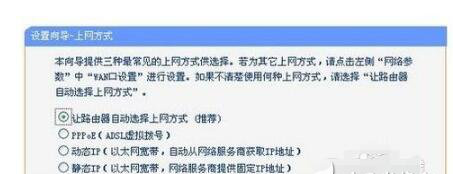
6.進行無線設置
而對于初級用戶來說,大多數選項都可以選擇默認,只在無線安全選項中,選擇“WPA-PSK/WPA2-PSK”加密方式,填入密碼即可。點擊“下一步”即會看到“設置完成”的提示,點擊“確定”就可完成“設置向導”的設定了。
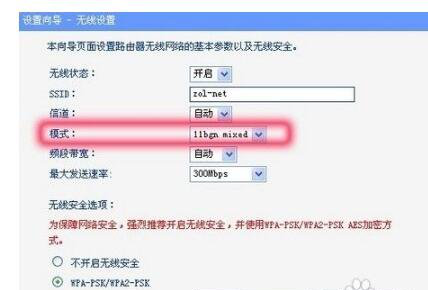
7.完成界面
隨后路由器會進行重新啟動。用戶會看到“重新啟動”的進度條界面,完成后,就會看到設定好的最終界面了,全程方便快捷,簡單輕松。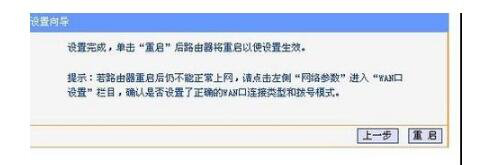
8.重新啟動
初級用戶使用設置向導功能的話,整個過程僅需10幾秒。但如果想進一步的提升無線網絡的使用效果,我們還需到其它具體界面中進行一些細節的調整,一起向高級用戶邁進吧。更過IT知識請關注北京IT無限科技有限公司
相關文章
 關閉
關閉




